Αφαίρεση αριθμών σε Microsoft Excel μπορεί να κάνει μερικά περισσότερα βήματα από αυτά που έχετε συνηθίσει, αλλά μπορεί να γίνει. Σε αυτόν τον οδηγό, θα σας δείξουμε τέσσερις διαφορετικούς τρόπους αφαίρεσης στο Excel: Μέσα σε ένα κελί, χρησιμοποιώντας αριθμούς από διαφορετικά κελιά, μέσω της συνάρτησης SUM και χρησιμοποιώντας τη γραμμή κατάστασης. Με αυτόν τον τρόπο, θα έχετε μια διαφορετική μέθοδο που μπορείτε να χρησιμοποιήσετε ανάλογα με τις ανάγκες αφαίρεσης ή το επιθυμητό επίπεδο ευκολίας χρήσης. Κάντε κύλιση για να μάθετε πώς να αφαιρείτε στο Excel.
Περιεχόμενα
- Πώς να αφαιρέσετε μέσα σε ένα κελί
- Πώς να αφαιρέσετε σε διαφορετικά κελιά
- Πώς να αφαιρέσετε χρησιμοποιώντας τη συνάρτηση SUM
- Πώς να αφαιρέσετε χρησιμοποιώντας τη γραμμή κατάστασης
Προτεινόμενα βίντεο
Ανετα
10 λεπτά
Ένα PC
Microsoft Excel
Πώς να αφαιρέσετε μέσα σε ένα κελί
Απλά πρέπει να αφαιρέσετε γρήγορα δύο αριθμούς; Μπορείτε να το κάνετε αυτό σε ένα μόνο κελί σε ένα Προέχω υπολογιστικό φύλλο.
Βήμα 1: Σε ένα υπολογιστικό φύλλο του Excel, κάντε κλικ σε ένα κενό κελί. Στη συνέχεια, μέσα σε αυτό το κελί, πληκτρολογήστε τα εξής (παραλείψτε τις αγκύλες και τα κενά):
=[πρώτος αριθμός] - [δεύτερος αριθμός]
Για το παράδειγμά μας, αυτό θα μοιάζει με: =9-1
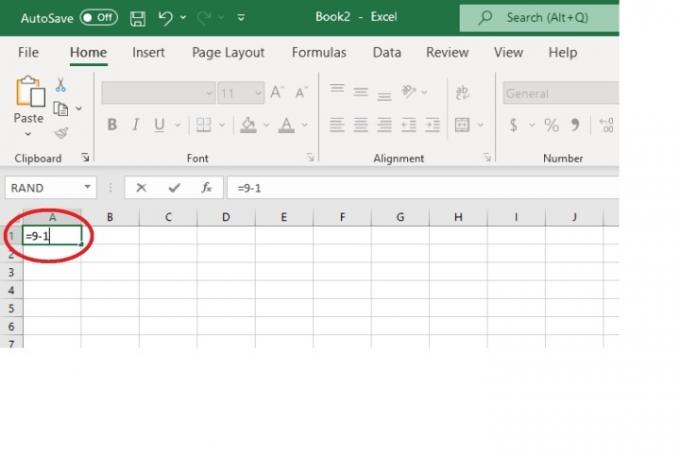
Βήμα 2: Μετά χτυπήστε Εισαγω στο πληκτρολόγιό σας.
Η σωστή απάντηση στο μαθηματικό πρόβλημα της αφαίρεσης θα πρέπει να εμφανιστεί αμέσως και να αντικαταστήσει τον τύπο που πληκτρολογήσατε.
Στο παράδειγμά μας, η απάντηση που εμφανίστηκε ήταν 8.
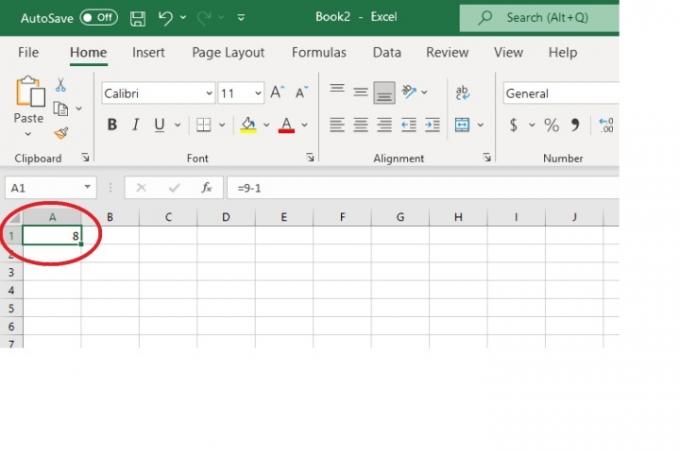
Σχετίζεται με
- Πώς να ανακαλέσετε ένα email στο Outlook
- Πώς να απενεργοποιήσετε τον λογαριασμό σας στο Instagram (ή να τον διαγράψετε)
- Συνήθη προβλήματα των Windows 11 και πώς να τα διορθώσετε
Πώς να αφαιρέσετε σε διαφορετικά κελιά
Εάν έχετε αριθμούς που βρίσκονται σε διαφορετικά κελιά στο υπολογιστικό φύλλο σας που θέλετε να αφαιρέσετε, μπορείτε να το κάνετε χρησιμοποιώντας αναφορές κελιών και έναν τύπο.
Βήμα 1: Επιλέξτε τους αριθμούς που θέλετε να αφαιρέσετε και σημειώστε τις αντίστοιχες αναφορές κελιών τους. (Μια αναφορά κελιού είναι ένας τρόπος για να υποδηλωθεί η θέση ενός δεδομένου κελιού σε ένα υπολογιστικό φύλλο και ο συνδυασμός του αριθμού στήλης και του αριθμού σειράς ενός κελιού. Για παράδειγμα, εάν ένας από τους αριθμούς σας βρίσκεται σε ένα κελί που βρίσκεται στη στήλη A και τη σειρά 6, η αναφορά κελιού για αυτόν τον αριθμό θα είναι A6.)
Βήμα 2: Κάντε κλικ σε ένα κενό κελί στο υπολογιστικό φύλλο σας και πληκτρολογήστε τον ακόλουθο τύπο, παραλείποντας τα κενά και τις αγκύλες και συμπληρώνοντας τις αναφορές κελιών των αριθμών σας όπου χρειάζεται:
=[αναφορά κελιού για τον πρώτο αριθμό] - [αναφορά κελιού για δεύτερο αριθμό]
Στο παράδειγμά μας, αυτό θα μοιάζει με: =A5-A6
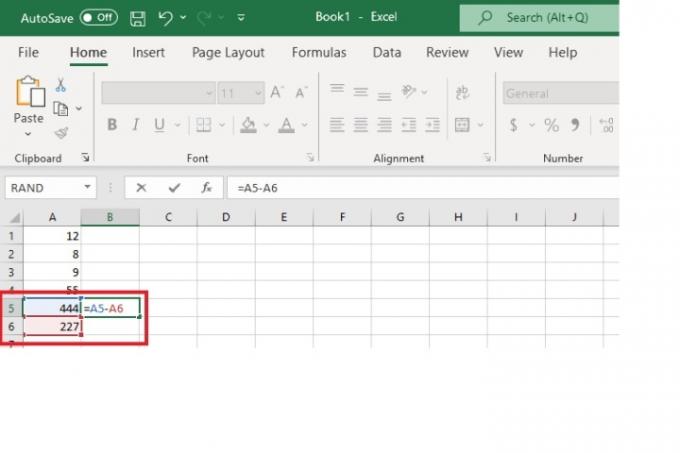
Βήμα 3: Μετά χτυπήστε Εισαγω στο πληκτρολόγιό σας.
Η σωστή απάντηση σε αυτό το πρόβλημα αφαίρεσης θα πρέπει να εμφανίζεται αυτόματα στη θέση του τύπου που μόλις πληκτρολογήσατε.
Για το παράδειγμά μας, αφού το Α5 ισούται με 444 και το Α6 ισούται με 227, η απάντηση που εμφανίστηκε ήταν 217.

Πώς να αφαιρέσετε χρησιμοποιώντας τη συνάρτηση SUM
Ενώ το Excel δεν διαθέτει ξεχωριστή συνάρτηση αφαίρεσης, μπορείτε να χρησιμοποιήσετε τη συνάρτηση SUM για να αφαιρέσετε αριθμούς.
Βήμα 1: Κάντε κλικ σε ένα κενό κελί. Στη συνέχεια, πληκτρολογήστε τα εξής (πληκτρολογώντας τους δικούς σας αριθμούς):
=SUM (πρώτος αριθμός,-δεύτερος αριθμός)
Σημείωση: Δεν έχει σημασία ποιος αριθμός είναι ο αρνητικός, αλλά ένας από αυτούς πρέπει να είναι για να συμβεί η αφαίρεση.
Έτσι, στο παράδειγμά μας, εφόσον θέλουμε να αφαιρέσουμε το 227 από το 444, ο τύπος μπορεί να μοιάζει με αυτό:
=SUM(444,-227)
ή μπορεί να μοιάζει με αυτό
=SUM(-227, 444)
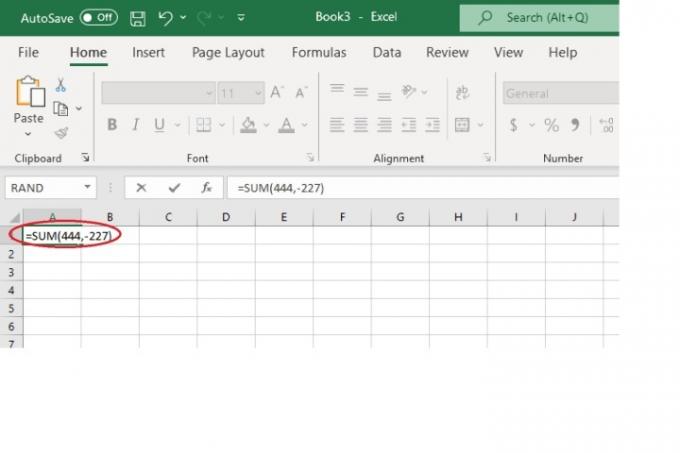
Βήμα 2: Κτύπημα Εισαγω στο πληκτρολόγιό σας.
Η σωστή απάντηση θα πρέπει να αντικαταστήσει αμέσως τον τύπο που πληκτρολογήσατε.
Στο παράδειγμά μας, η απάντηση θα ήταν 217.
Πώς να αφαιρέσετε χρησιμοποιώντας τη γραμμή κατάστασης
Δεν χρειάζεται πάντα να εισάγετε έναν τύπο για να αφαιρέσετε αριθμούς Προέχω. Μπορείτε επίσης απλώς να χρησιμοποιήσετε τη γραμμή κατάστασης του Excel (που βρίσκεται στο κάτω μέρος της οθόνης σας) προς όφελός σας. Απλώς πληκτρολογήστε τους αριθμούς σας στα δικά τους μεμονωμένα κελιά και μετατρέψτε έναν από αυτούς σε αρνητικό αριθμό. Έτσι και πάλι, αν θέλετε να αφαιρέσετε το 227 από το 444, θα πληκτρολογήσετε 444 σε ένα κελί και θα πληκτρολογήσετε -227 στο κελί δίπλα στο 444.
Στη συνέχεια, επιλέξτε και τα δύο κελιά. Τώρα κοιτάξτε στο κάτω μέρος της οθόνης στη γραμμή κατάστασης. Θα βρείτε την απάντησή σας δίπλα ΑΘΡΟΙΣΜΑ:.
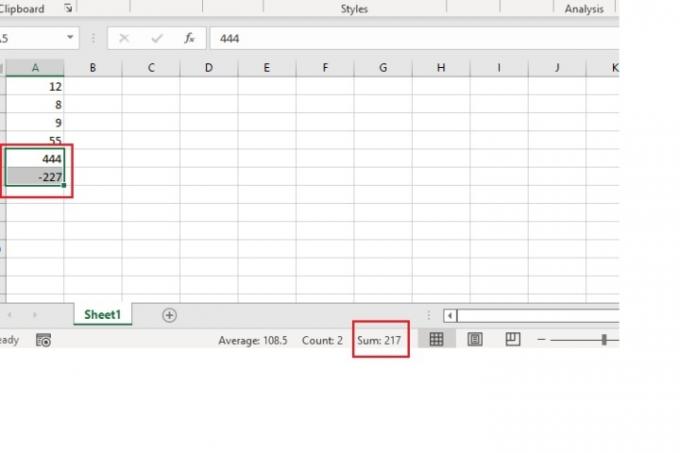
Συστάσεις των συντακτών
- Πώς να ρυθμίσετε τη ροή του Facebook ώστε να εμφανίζει τις πιο πρόσφατες αναρτήσεις
- Πώς να απενεργοποιήσετε το VBS στα Windows 11 για να βελτιώσετε το παιχνίδι
- Τα πιο συνηθισμένα προβλήματα του Microsoft Teams και πώς να τα διορθώσετε
- Πώς να διαγράψετε μια σελίδα στο Word
- Πώς να εξαγάγετε ένα έγγραφο του Word στο Kindle
Αναβαθμίστε τον τρόπο ζωής σαςΤο Digital Trends βοηθά τους αναγνώστες να παρακολουθούν τον γρήγορο κόσμο της τεχνολογίας με όλα τα τελευταία νέα, διασκεδαστικές κριτικές προϊόντων, διορατικά editorial και μοναδικές κρυφές ματιές.




